Win7系统制作U盘安装教程(简易操作,快速安装Win7系统)
在现代科技发达的时代,电脑已经成为人们日常生活中不可或缺的工具。而Win7系统作为一款稳定且易用的操作系统,被广大用户所喜爱。本文将为大家分享一种简易操作,快速制作U盘安装Win7系统的方法,帮助用户更加方便地进行系统安装。
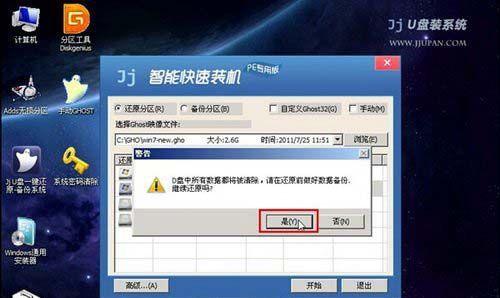
一:准备工作
1.安装镜像文件:下载合适的Win7系统镜像文件,确保完整且无损坏。
2.U盘准备:选择一款容量大于4GB的U盘,并备份其中的重要数据,因为制作过程会清空U盘中的所有内容。
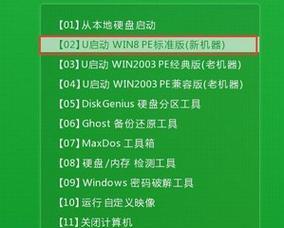
二:下载和安装工具
3.下载制作工具:在官方网站上下载并安装“WindowsUSB/DVD下载工具”,该工具将帮助我们完成U盘的制作。
4.安装工具设置:安装完成后,打开工具并选择正确的Win7系统镜像文件。
三:制作U盘启动盘
5.插入U盘:将准备好的U盘插入电脑的USB接口。
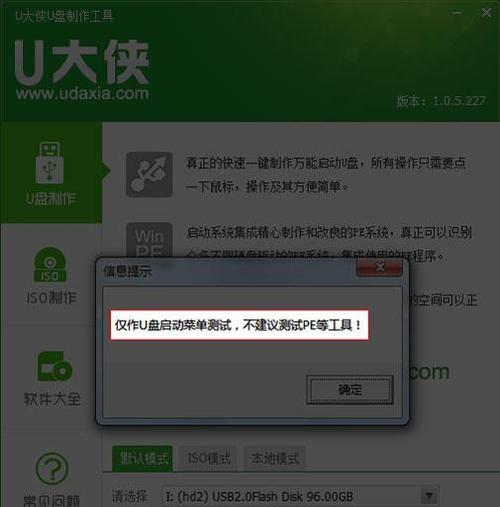
6.选择U盘:在工具中选择制作U盘启动盘的选项,并从下拉菜单中选择插入的U盘。
7.开始制作:点击“开始制作”按钮,工具将自动格式化并制作U盘启动盘,这个过程可能需要一段时间,请耐心等待。
四:设置BIOS
8.重启电脑:制作完成后,重启电脑。
9.进入BIOS设置:在电脑开机画面出现时,按下相应的按键(通常是Del、F2或F12)进入BIOS设置界面。
五:选择启动设备
10.选择启动设备:在BIOS设置界面中,找到“Boot”或“BootPriority”选项,并将U盘设为首先启动设备。
六:保存设置并重启
11.保存设置:在BIOS界面中,保存设置并退出。
七:开始安装
12.系统安装:电脑将从U盘启动,进入Win7系统安装界面,按照提示进行系统安装操作。
13.分区和格式化:选择合适的磁盘分区和格式化方式,可根据自己的需要进行设置。
八:等待安装完成
14.安装过程:系统会自动进行文件复制、安装和配置过程,这个过程需要一些时间,请耐心等待。
15.完成安装:安装完成后,电脑将自动重启,此时可以拔掉U盘,并根据系统提示进行后续设置。
通过本文介绍的Win7系统制作U盘安装教程,我们可以快速、方便地安装Win7系统,避免了繁琐的光盘安装过程。希望这个简易的操作指南对用户有所帮助,让您在享受Win7系统的稳定性和便捷性的同时,也能更好地利用电脑带来的便利。
标签: 系统制作盘安装
相关文章

最新评论